Kuinka tallentaa videota musiikin kanssa iPhonessa

Jos haluat taustamusiikkia videoihisi tai tarkemmin sanottuna äänittää soivan kappaleen videon taustamusiikkina, on olemassa erittäin helppo ratkaisu.

Sait juuri ensimmäisen iPhonesi. Monille ihmisille laitteen purkaminen ja pitäminen ensimmäistä kertaa on jännittävä kokemus. Tutustu sen ainutlaatuisiin ominaisuuksiin saadaksesi kaiken irti laitteestasi ja lopeta nämä yleiset ensikäyttöön liittyvät virheet!
Ensimmäisenä iPhone-käyttäjänä et ehkä tunne kaikkia tämän poikkeuksellisen laitteen ominaisuuksia ja toimintoja. Tutkitaan Quantrimang.comin avulla joitain yleisiä virheitä, joita saatat tehdä käyttäessäsi iPhonea ensimmäistä kertaa!
8. Käytä kolmannen osapuolen salasananhallintaohjelmaa
Koska on niin monia palveluita ja tilejä, joita pitää seurata, ja koska sinun on vältettävä yleisiä salasanavirheitä, kuten lemmikkisi nimen käyttäminen salasanana, salasanojen hallinnasta on tulossa yhä suositumpia. Ennen kuin alat etsiä parhaita kolmannen osapuolen salasananhallintaohjelmia laitteellesi, sinun tulee kuitenkin tietää, että iOS-laitteessasi on kätevä ja turvallinen ratkaisu nimeltä iCloud Keychain .
iCloud Keychain on Applen sisäänrakennettu salasanojen hallintaohjelma, jonka avulla voit luoda ja tallentaa vahvoja salasanoja kaikille tileillesi ja täyttää ne automaattisesti tarvittaessa. Lisäksi se tukee kaksivaiheista todennusta , mikä lisää tilillesi ylimääräisen suojauskerroksen. Työkalu antaa myös turvallisuussuosituksia ja voi havaita vaarantuneet salasanat.
Aloita iCloud-avainnipun käyttö siirtymällä kohtaan Asetukset , napauttamalla nimeäsi yläreunassa, valitsemalla iCloud ja vieritä alas kohtaan Avainnippu . Käynnistä se. Jos haluat lisätä tai tarkastella tallennettuja salasanoja, siirry kohtaan Asetukset ja vieritä alas kohtaan Salasanat .

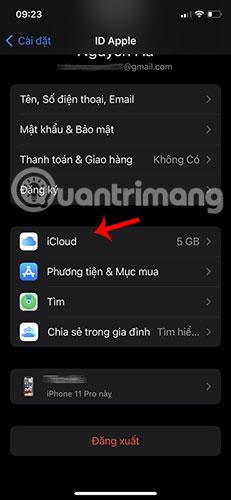
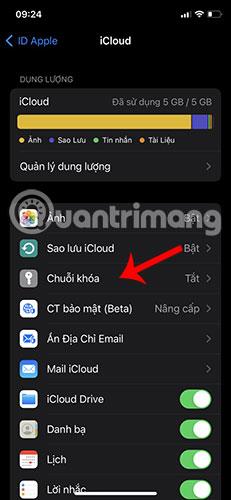

7. Älä käytä rengas/äänetön kytkintä

iPhonen äänetön/rengaskytkin ja äänenvoimakkuuden säätö
Yksi iPhonen hyödyllisimmistä laitteistoominaisuuksista on äänetön/soittokytkin. Tämä painike sijaitsee laitteen vasemmalla puolella, aivan äänenvoimakkuuspainikkeiden yläpuolella.
Apple suosii usein minimalistista lähestymistapaa, kuten näet aloituspainikkeen ja kuulokeliitännän poistamisen yhteydessä. Saatat yllättyä, että se säilytti erillisen laitteistokytkimen näin yksinkertaista tehtävää varten. , varsinkin jos vaihdoit juuri Androidista.
Aiemmissa Android-puhelimissa jouduit käyttämään ohjelmistopainiketta tai sivussa olevaa äänenvoimakkuuden säädintä puhelimen siirtämiseksi äänettömään tilaan. Tämä herättää kuitenkin kaksi pääongelmaa:
Et aina halua herättää näyttöä, joten laita puhelimesi äänettömään tilaan. Se voi esimerkiksi olla epäkohteliasta kokouksessa tai vaikuttaa uneesi öisin.
Jos katsot videoita tai kuuntelet musiikkia, äänenvoimakkuuden säätimen käyttäminen voi vahingossa lisätä tai vähentää mediasisältösi äänenvoimakkuutta.
Tässä iPhonesi laitteistokytkin on hyödyllinen, sillä voit nopeasti ja helposti mykistää laitteesi ilman, että olet vuorovaikutuksessa näytön kanssa tai vaikuta mediasisältösi äänenvoimakkuuteen. Lisäksi voit yksinkertaisesti vilkaista kytkintä nähdäksesi, onko laitteesi äänettömässä tilassa, sillä näet oranssin viivan, kun se on tässä tilassa.
6. Lisensoimattomien lisävarusteiden käyttö

Jotkut iPhone Lightning -kaapelit
Jos olet kadonnut tai vahingoittanut iPhone-laturiasi ja tarvitset vaihdon mahdollisimman pian, siirry lähimpään elektroniikkaliikkeeseen ja löydä mielellään merkkittömät lisävarusteet, jotka ovat huomattavasti halvempia kuin alkuperäinen laturi. Applen kaava. Saatat tuntea houkutusta ostaa jokin näistä lisensoimattomista lisävarusteista, mutta sinun tulee tietää, että se voi vahingoittaa älypuhelintasi, mikä maksaa sinulle pitkällä aikavälillä enemmän.
Näille lisensoimattomille latureille tai lisävarusteille ei välttämättä suoriteta yhtä tiukkaa turvallisuustestausta kuin viralliselle tai lisensoidulle Applen lisälaitteelle, mikä saattaa laitteesi vaaraan. Varmistaaksesi, että käytät turvallista ja yhteensopivaa kolmannen osapuolen lisävarustetta, varmista, että siinä on MFi (Made for iPhone) -logo, joka kertoo, että Apple on hyväksynyt lisävarusteen.
5. Jailbreak iPhone asentaa luvattomia sovelluksia
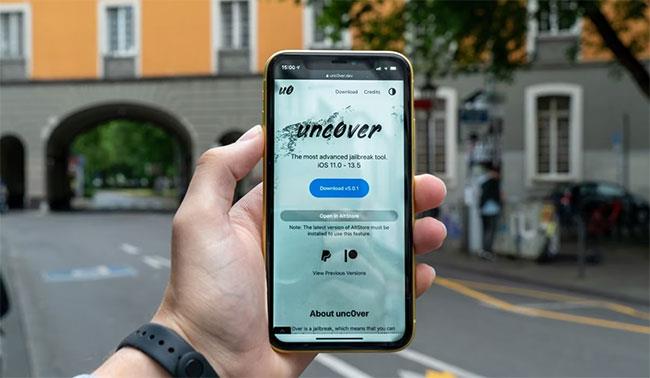
Paljasta jailbreak-työkalu
Jos vaihdat iPhoneen Androidin käytön jälkeen , sinulta saattaa puuttua kaikki mukautusvaihtoehdot ja sovellusten sivulatausominaisuudet.
Olet ehkä myös kuullut iOS-laitteen jailbreakistä nauttiaksesi näistä eduista. iPhonen jailbreak tarkoittaa Applen asettamien rajoitusten poistamista, jolloin voit asentaa hallitsemattomia sovelluksia kolmannen osapuolen lähteistä.
Sinun tulee kuitenkin tietää, että iPhonesi jailbreak voi mitätöidä takuun ja jättää sen alttiiksi haittaohjelmille ja muille tietoturvauhkille. Laitteesi jailbreak vaikeuttaa myös tulevien ohjelmistopäivitysten asentamista, mikä altistaa sinut uusille tietoturva-aukoille.
Siksi, ellet tiedä tarkalleen mitä olet tekemässä, artikkelissa suositellaan, että vältät iPhonesi jailbreakingin.
4. Älä käytä optimoitua akun latausta
Useimmissa nykyaikaisissa laitteissa, kuten iPhoneissa, käyttämämme litiumioniakut heikkenevät ajan myötä. Tämä tarkoittaa, että akkusi ei voi säilyttää akun käyttöikää niin kauan kuin se oli uusi. Vaikka tämä vanhenemisprosessi on väistämätön, useat tekijät vaikuttavat akun nopeampaan kulumiseen, mukaan lukien äärimmäiset lämpötilat (sekä korkeat että matalat) ja pitkäkestoinen lataus.
Yksi tapa ylläpitää iPhonen akun kuntoa on käyttää optimoitua akun latausominaisuutta. Tämä ominaisuus käyttää koneoppimistekniikkaa sen seuraamiseen , milloin yleensä lataat puhelintasi pitkiä aikoja ja milloin käytät laitettasi. Sen jälkeen se käyttää näitä tietoja viivyttääkseen latauksen viimeisiä vaiheita, kunnes sinun on todella käytettävä laitettasi, mikä auttaa vähentämään akun ikääntymistä.
Ota optimoitu lataus käyttöön iPhonessa siirtymällä kohtaan Asetukset > Akku > Akun kunto ja kytkemällä se päälle.
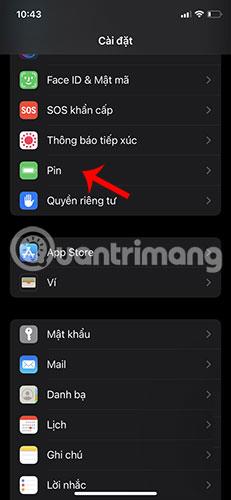

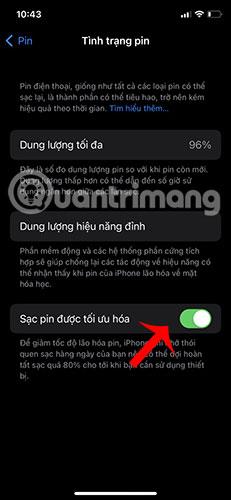
3. Älä kiinnitä huomiota sovellusten käyttöoikeuksiin

Aina kun asennat sovelluksen iPhoneen, se pyytää pääsyä tiettyihin laitteen ominaisuuksiin, kuten kameraan, mikrofoniin tai sijaintiisi. Samalla tavalla kuin et ehkä lue käyttöehtoja tai käyttöohjeita, saatat painaa Salli-painiketta ajattelematta kahdesti.
Sinun tulee kuitenkin olla tietoinen siitä, että arkaluonteisten tietojen, kuten sijaintisi tai mikrofonisi, käyttöoikeuden antaminen sovelluksille voi aiheuttaa tietosuoja- ja turvallisuusriskejä. Lisäksi huomion kiinnittäminen vie vain muutaman sekunnin, toisin kuin pitkien ja tylsien termien lukeminen.
Jos haluat tarkistaa myöntämäsi sovelluksen käyttöoikeudet, siirry kohtaan Asetukset > Tietosuoja ja valitse sopiva luokka.
2. Älä määritä Find My -ominaisuutta
Tämä on ominaisuus, jota toivottavasti sinun ei tarvitse koskaan käyttää, mutta on hyvä olla varovainen. Find My -ominaisuuden avulla voit paikantaa laitteesi, jos se katoaa tai varastetaan.
Ota Find My -toiminto käyttöön siirtymällä kohtaan Asetukset , napauttamalla nimeäsi näytön yläreunassa ja valitsemalla Etsi. Ota sitten käyttöön Find My iPhone . Voit myös ottaa käyttöön Lähetä viimeinen sijainti lähettääksesi laitteesi sijainnin Applelle, kun akku on vähissä.

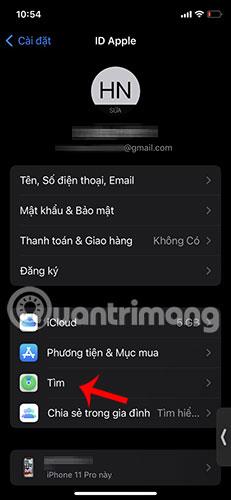

1. Älä varmuuskopioi laitettasi säännöllisesti
Matkakumppanina iPhonesi säilyttää tärkeitä tietoja, kuten yhteystietoja, valokuvia ja viestejä. Näiden tietojen menettäminen voi olla erittäin vaarallista, varsinkin jos sinulla ei ole äskettäistä varmuuskopiota. Jos käytät iCloud Backupia, tietosi varmuuskopioidaan automaattisesti niin kauan kuin älypuhelimesi on yhteydessä WiFi-verkkoon ja virtalähteeseen.
Voit tehdä tämän siirtymällä kohtaan Asetukset , napauttamalla nimeäsi näytön yläreunassa ja valitsemalla iCloud. Vieritä sitten alas ja ota iCloud Backup käyttöön .
Ensimmäistä kertaa iPhonen käyttäjänä saatat tehdä virheitä, jotka voivat lyhentää laitteesi käyttöikää tai yksinkertaisesti olla hyödyntämättä joitakin sen tärkeimpiä ominaisuuksia. Nämä vinkit antavat sinulle hyvän lähtökohdan, jotta saat kaiken irti iPhonestasi ja nautit sen käytöstä tulevina vuosina.
Jos haluat taustamusiikkia videoihisi tai tarkemmin sanottuna äänittää soivan kappaleen videon taustamusiikkina, on olemassa erittäin helppo ratkaisu.
On kaksi nopeampaa ja yksinkertaisempaa tapaa asettaa ajastin/ajastin Apple-laitteellesi.
Jos iPhonessa tai iPadissa on rikki virtapainike, voit silti lukita näytön (tai jopa käynnistää sen uudelleen) AssistiveTouch-nimisen esteettömyysominaisuuden avulla. Toimi näin.
Tärkeintä tässä on, että kun avaat Ilmoituskeskuksen ja siirryt sitten kamerasovellukseen, se tarkoittaa, että huijaat YouTubea ajattelemaan, että sovellus on edelleen auki.
Jos sinua ärsyttää liian monta viesti-ilmoitusta tietystä henkilöstä (tai chat-ryhmästä) iPhonesi Viestit-sovelluksessa, voit helposti sammuttaa nämä ärsyttävät ilmoitukset.
Useimmissa Android-televisioissa nykyään on kaukosäätimet, joissa on rajoitettu määrä painikkeita, mikä vaikeuttaa television ohjaamista.
Oletko koskaan ollut ärsyyntynyt siitä, että iPhone tai iPad joskus käynnistää näytön automaattisesti ilmoituksen saapuessa?
Tämä on ensimmäinen kerta, kun Apple on antanut käyttäjien valita kolmannen osapuolen sovelluksen iOS:n oletusselaimeksi.
Jos haluat löytää vanhoja viestejä iPhonesta, voit tehdä sen kahdella seuraavalla tavalla.
Kun otat valokuvan iPhonen etukameralla, etsin kääntää kuvan. iOS 14:n myötä Apple on vihdoin integroinut tämän yksinkertaisen asetuksen laitteidensa Kamera-sovellukseen.
Voit ehdottomasti käyttää Find My -toimintoa akun keston etätarkistamiseen iPhonessa tai iPadissa, jota et kuljeta mukanasi.
Kuvakaappauksen ottaminen on yksi perustehtävistä, jota luultavasti jokainen iPhonen käyttäjä on koskaan käyttänyt.
iOS 14:ssä ja uudemmissa versioissa Apple tarjoaa suojaussuosituksia, jotka varoittavat sinua, jos käyttämäsi salasana vaarantaa tilisi.
Ne päivät, jolloin hiukset irti yritettiin käsitellä iPhonen tai iPadin zip-arkistoja, ovat ohi.
iOS 14:ssä Apple esitteli erittäin hyödyllisen uuden ominaisuuden nimeltä Back Tap.
Oletko koskaan kokenut ilmiötä, jossa iPhonesi näyttö syttyy tai tummuu automaattisesti "epätavallisella" tavalla aiheuttaen paljon epämukavuutta?
Määrittämällä AirPod-laitteillesi yksilöllisen nimen löydät helposti kuulokkeet ja yhdistät niihin tarvittaessa.
Jos sinun ei tarvitse käyttää tätä avainryhmää, voit sammuttaa sen kokonaan.
iOS:n ja iPadOS:n sisäänrakennettu Photos-sovellus sisältää sisäänrakennetun ominaisuuden, jonka avulla voit joustavasti kiertää valokuvia eri kulmista.
IPhonen käyttöliittymä on yleensä melko yksinkertainen ja intuitiivinen, mutta joskus jotkut asiat näkyvät silti ilman selitystä, mikä saa käyttäjät hämmentymään.
Sound Check on pieni mutta varsin hyödyllinen ominaisuus iPhone-puhelimissa.
iPhonen Photos-sovelluksessa on muistiominaisuus, joka luo kokoelmia valokuvista ja videoista musiikin kanssa, kuten elokuva.
Apple Music on kasvanut poikkeuksellisen suureksi julkaisunsa jälkeen vuonna 2015. Se on tähän mennessä maailman toiseksi suurin maksullinen musiikin suoratoistoalusta Spotifyn jälkeen. Musiikkialbumien lisäksi Apple Music tarjoaa myös tuhansia musiikkivideoita, 24/7-radioasemia ja monia muita palveluita.
Jos haluat taustamusiikkia videoihisi tai tarkemmin sanottuna äänittää soivan kappaleen videon taustamusiikkina, on olemassa erittäin helppo ratkaisu.
Vaikka iPhonessa on sisäänrakennettu sääsovellus, se ei toisinaan tarjoa tarpeeksi yksityiskohtaisia tietoja. Jos haluat lisätä jotain, App Storessa on paljon vaihtoehtoja.
Albumeista olevien kuvien jakamisen lisäksi käyttäjät voivat lisätä valokuvia jaettuihin albumeihin iPhonessa. Voit lisätä kuvia automaattisesti jaettuihin albumeihin ilman, että sinun tarvitsee työskennellä albumista uudelleen.
On kaksi nopeampaa ja yksinkertaisempaa tapaa asettaa ajastin/ajastin Apple-laitteellesi.
App Storessa on tuhansia upeita sovelluksia, joita et ole vielä kokeillut. Yleisimmät hakutermit eivät välttämättä ole hyödyllisiä, jos haluat löytää ainutlaatuisia sovelluksia, eikä ole hauskaa aloittaa loputonta vierittämistä satunnaisten avainsanojen avulla.
Blur Video on sovellus, joka sumentaa kohtauksia tai mitä tahansa sisältöä, jonka haluat puhelimeesi, jotta voimme saada haluamamme kuvan.
Tämä artikkeli opastaa sinua asentamaan Google Chromen oletusselaimeksi iOS 14:ssä.


























